Ausführen von macOS auf einer AWS EC2-Instance
Um ein macOS auf AWS EC2 auszuführen, müssen Sie zuerst einen neuen dedizierten Host für die Mac-Familie erstellen und dann die ID dieses Hosts verwenden, um eine neue EC2-Instance zu erstellen. Gehen Sie dazu von der AWS-Konsole aus in das EC2-Dashboard:

Klicken Sie im EC2-Dashboard auf die Option „Dedicated Hosts“:
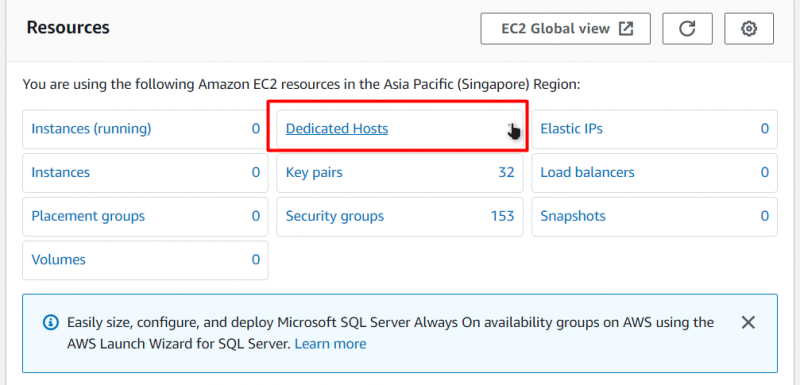
Danach werden Sie auf die Seite „Dedicated Hosts“ weitergeleitet. Um einen neuen dedizierten Host zu erstellen, klicken Sie auf die Schaltfläche „Dedicated Host zuweisen“:
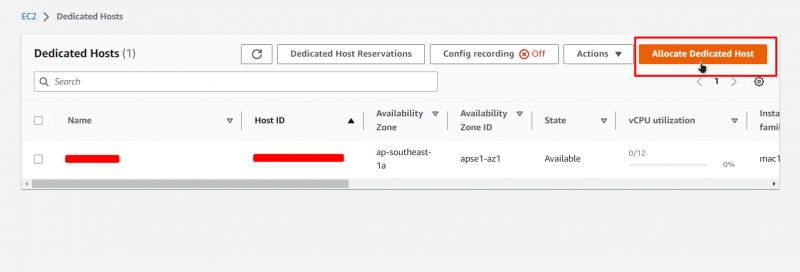
Danach werden Sie zur Konfigurationsseite eines neuen dedizierten Hosts weitergeleitet. Geben Sie auf dieser Seite Ihrem dedizierten Host einen Namen:
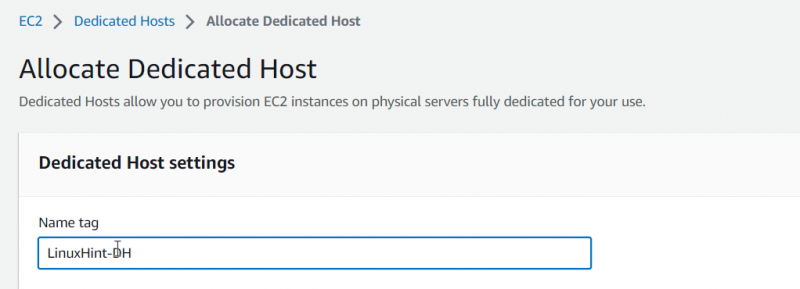
Wählen Sie danach „mac1“ als Familientyp und stellen Sie den Instanztyp „mac1.metal“ ein:
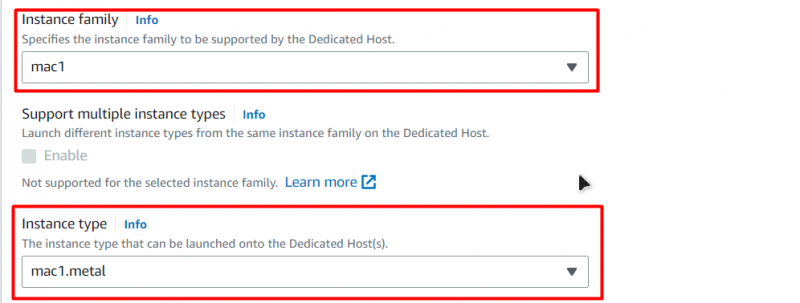
Aktivieren Sie danach die Option „Automatische Platzierung“:

Danach können Sie alle anderen Optionen als Standard belassen und am Ende einfach auf die Schaltfläche „Zuweisen“ am Ende der Seite klicken:

Danach werden Sie auf die Seite Dedicated Hosts weitergeleitet, wo Sie den neu erstellten Dedicated Host und seine ID sehen können:
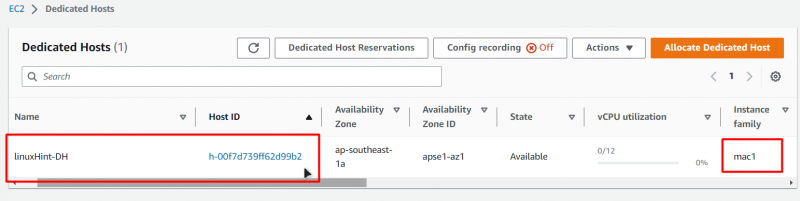
Nachdem wir nun einen dedizierten Host erstellt haben, können wir mit der Erstellung der EC2-Instanz auf diesem dedizierten Host fortfahren. Gehen Sie zum EC2-Dashboard und klicken Sie im Navigationsbereich auf der linken Seite auf die Registerkarte „Instances“ und dann auf die Schaltfläche „Launch Instance“:
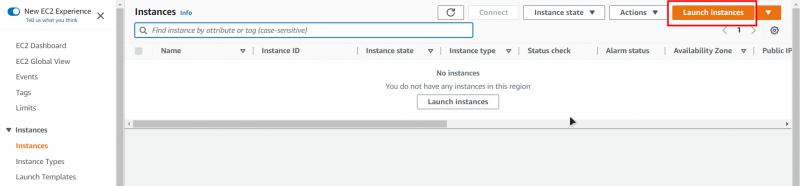
Dann werden Sie zum EC2-Erstellungsassistenten weitergeleitet, von wo aus Sie Ihrer VM einen Namen geben:
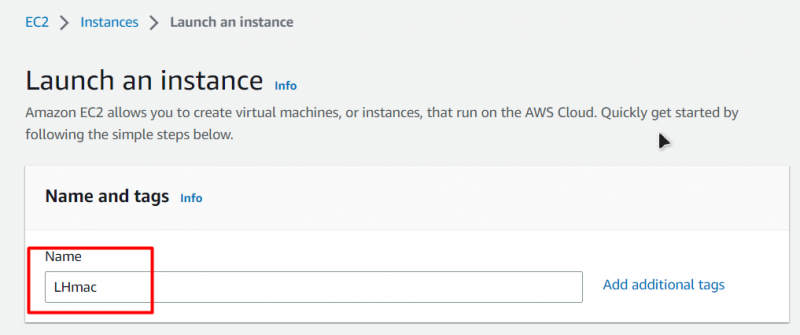
Danach wählen Sie für das AMI (Amazon Machine Image) auf der Registerkarte „Schnellstart“ einfach „macOS“ und dann die Version von macOS, die Sie bereitstellen möchten, und die Architektur:
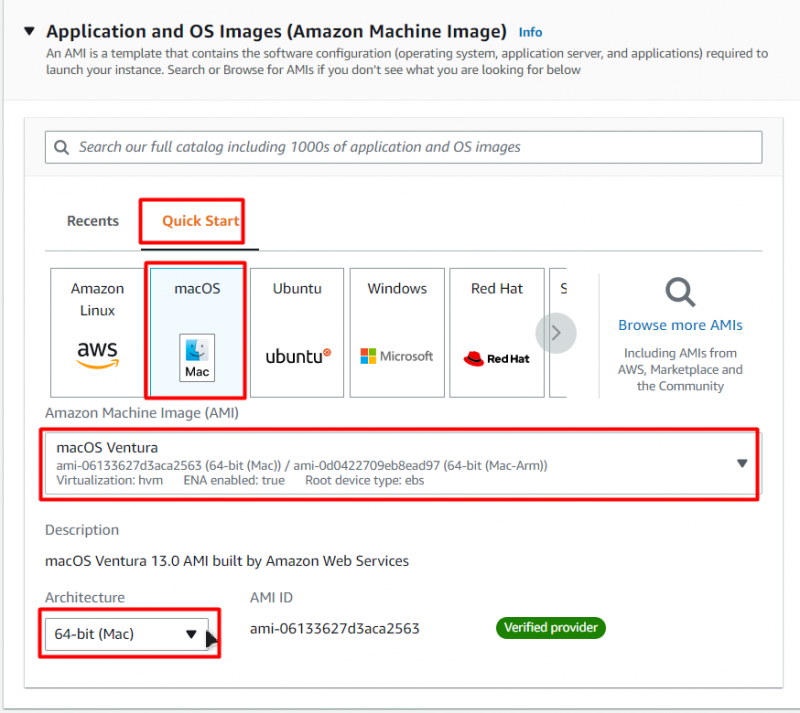
Stellen Sie danach den Instanztyp auf den Wert ein, den Sie bei der Erstellung des dedizierten Hosts (mac1.metal) festgelegt hatten:
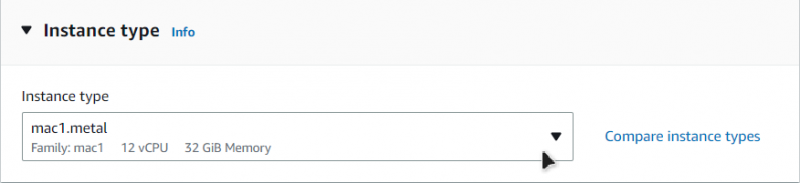
Wählen Sie danach ein Schlüsselpaar aus oder erstellen Sie ein neues:
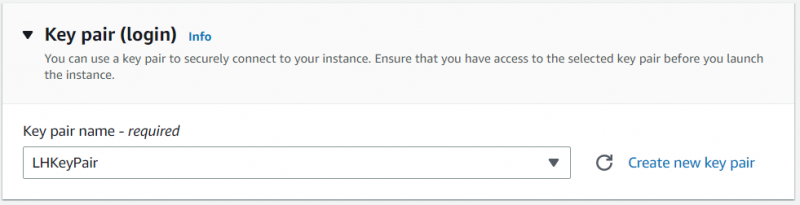
Dies ist das Schlüsselpaar, das Sie verwenden werden, um eine Verbindung zu Ihrer macOS EC2-Instance herzustellen. Danach müssen Sie auf dieser Konfigurationsseite nur noch eine Sache ändern: „Tenancy“. Tenancy gleich „Dedicated Host“ setzen:

Danach „Target Host by“ zu „Host ID“ und dann „Tenancy Host ID“ zu der ID des von Ihnen erstellten Hosts:
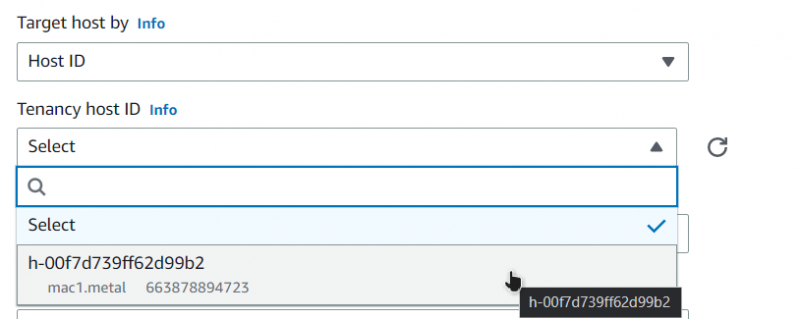
Klicken Sie danach einfach auf die Schaltfläche unten rechts mit der Aufschrift „Launch Instance“:
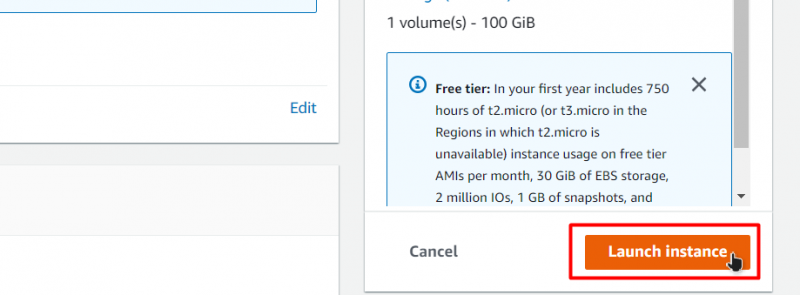
Warten Sie danach, bis der Startvorgang vollständig abgeschlossen ist:

Sobald die Instance erfolgreich gestartet wurde, können Sie sie unter der EC2-Liste im EC2-Instance-Dashboard sehen:

Um eine Verbindung zu dieser EC2-Instanz herzustellen, klicken Sie mit der rechten Maustaste darauf und gehen Sie zur Verbindungsseite:

Suchen Sie auf dieser Seite den letzten Befehl auf der Registerkarte SSH-Client und kopieren Sie ihn:
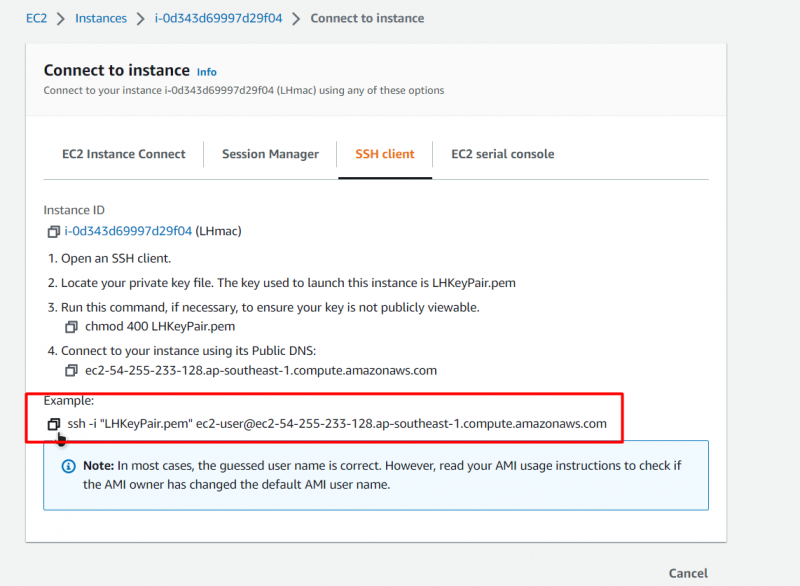
Öffnen Sie eine Eingabeaufforderung oder eine PowerShell, fügen Sie den Befehl ein und ersetzen Sie den Pfad des Schlüsselpaars durch den Pfad, in dem Sie Ihr Schlüsselpaar abgelegt haben:
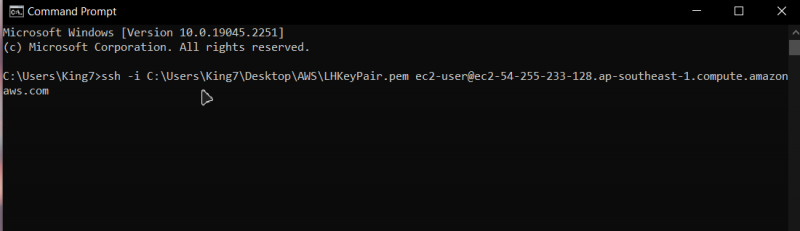
Drücken Sie danach die Eingabetaste und geben Sie zur Bestätigung „Ja“ ein und drücken Sie erneut die Eingabetaste:

Danach werden Sie mit Ihrer macOS EC2-Instance verbunden:

Das war es für diesen Beitrag.
Fazit
Sie können ganz einfach die AWS EC2-VM-Instanz erstellen, auf der ein macOS ausgeführt wird, und dafür müssen Sie lediglich zuerst einen dedizierten Host erstellen. Starten Sie dann die macOS EC2-Instance auf diesem Host, und sobald der Startvorgang abgeschlossen ist, müssen Sie sich nur noch mit dieser Instance verbinden. In diesem Beitrag haben Sie gelernt, wie Sie macOS auf einer AWS EC2-Instanz ausführen.